Sơ đồ tư duy (Mindmap) hiện nay là công cụ trực quan được nhiều người sử dụng để tổng hợp và phân tích vấn đề khoa học hơn, rõ ràng hơn. Dựa vào sơ đồ tư duy người dùng dễ dàng liên kết các vấn đề và phân tích từng vấn đề cũng như lên ý tưởng cho vấn đề. Hiện tại người dùng có rất nhiều cách để vẽ bản đồ tư duy, thông qua các phần mềm vẽ bản đồ tư duy hay dùng các ứng dụng trực tuyến vẽ bản đồ Mindmap. Đặc biệt, ngay trong bộ công cụ văn phòng Microsoft cũng hỗ trợ vẽ sơ đồ, gồm vẽ sơ đồ tư duy trong PowerPoint và tạo bản đồ tư duy trong Microsoft Word. Bài viết dưới đây sẽ hướng dẫn bạn đọc dùng MindMup vẽ sơ đồ tư duy online.
Hướng dẫn vẽ sơ đồ tư duy trên MindMup
Bước 1:
Chúng ta truy cập vào link dưới đây để vào trang chủ MindMup online.
https://www.mindmup.com/Chúng ta có thể sử dụng được luôn mà không cần tạo tài khoản. Nhấn Get Started để bắt đầu. Tuy nhiên bạn cũng có thể tạo tài khoản để nâng cấp phiên bản Free đang dùng, nhấn Sign in ở trên rồi nhấn tiếp Sign up để tạo tài khoản.
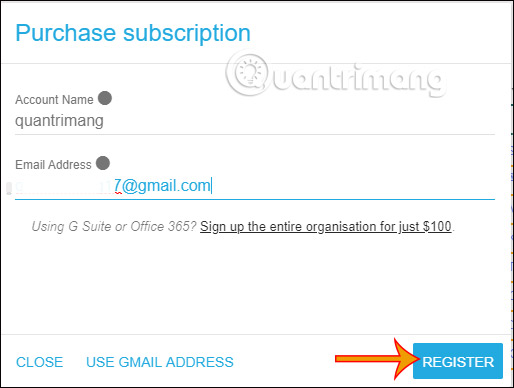
Bước 2:
Với tài khoản miễn phí chúng ta sẽ chỉ vẽ bản đồ dưới 100KB và được lưu trữ trong vòng 6 tháng. Bạn có thể chọn tạo bản đồ và lưu trữ trong MindMup hoặc vẽ rồi lưu tại Google Drive. Nhấn Create a new map để vẽ sơ đồ mới.
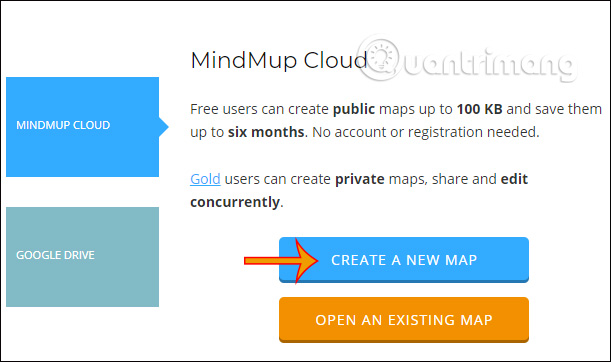
Bước 3:
Tại giao diện tạo sơ đồ bạn nhập chủ đề cho sơ đồ tư duy trong khung chữ nhật màu xanh ở chính giữa, bằng cách nhấn phím Space hoặc click đúp chuột.
Tiếp đến click chuột phải vào khung rồi và sẽ hiển thị khung để chỉnh sửa như hình dưới đây. Để chỉnh sửa màu sắc và chữ viết nhấn Note style.
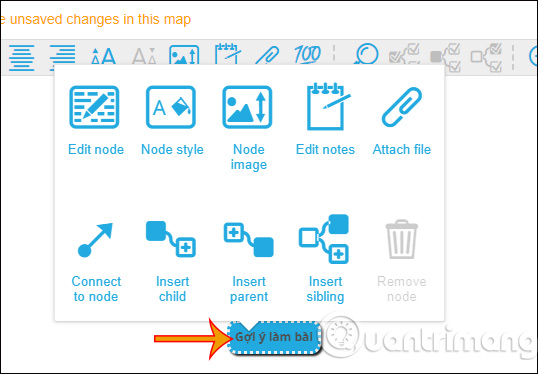
Bước 4:
Tiếp đến chúng ta thay đổi khung hoặc chữ viết theo 3 mục hiển thị như dưới đây. Như vậy bạn đã được 1 node trong sơ đồ.
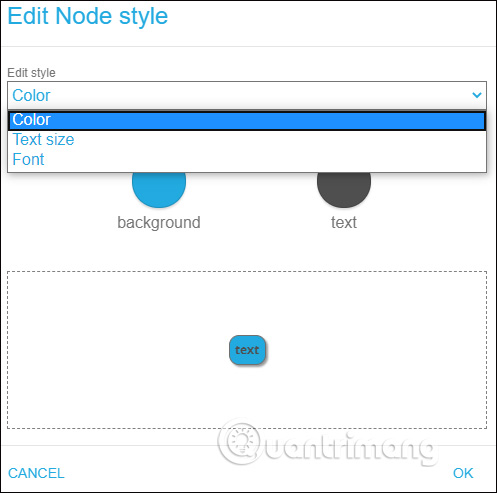
Tiếp đến tạo tiếp các node khác, gồm sibling node và child node thường hay dùng. Nếu bạn muốn tạo node nhánh của 1 node lớn thì nhấn Insert child node, còn tạo node ngang hàng thì chọn Insert sibling Node.
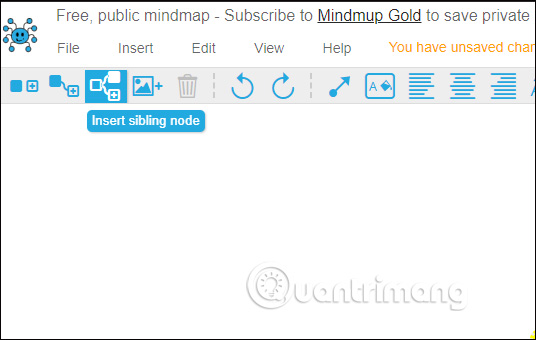
Bạn lên ý tưởng sau đó chọn loại node cần dùng và mũi tên kết nối tự động được tạo. Sau đó bạn tạo sơ đồ hoàn chỉnh.
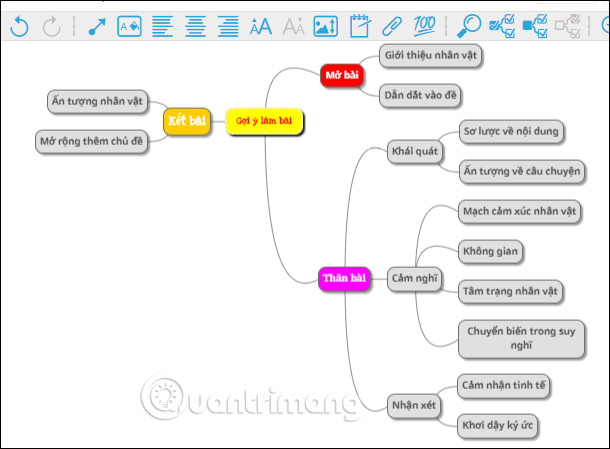
Bước 5:
MindMup cung cấp rất nhiều kiểu view sơ đồ khác nhau ngoài kiểu cơ bản như khi mới tạo ban đầu. Bạn nhấn vào View > Map theme rồi chọn kiểu hiển thị cho sơ đồ tư duy.
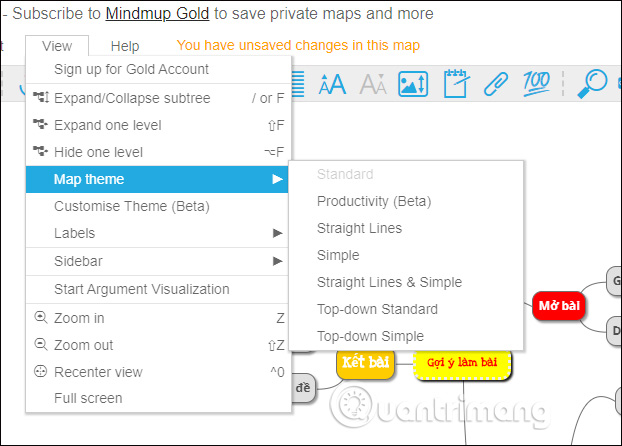
Chẳng hạn sơ đồ sẽ hiển thị như dưới đây.
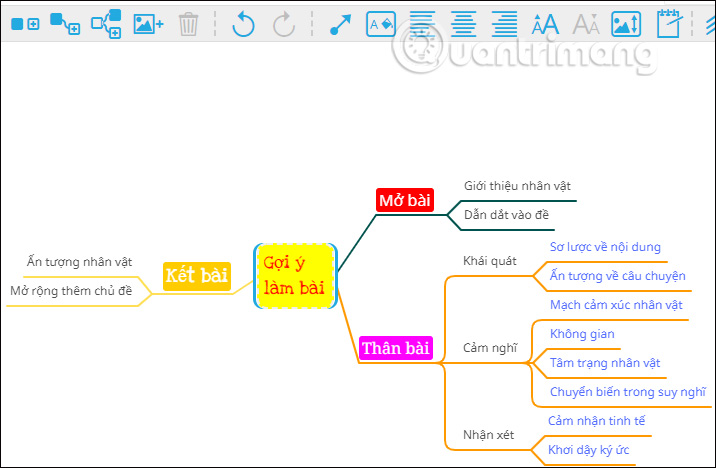
Bước 6:
Sau khi tạo xong bạn nhấn vào File rồi chọn định dạng muốn tải sơ đồ tư duy xuống.
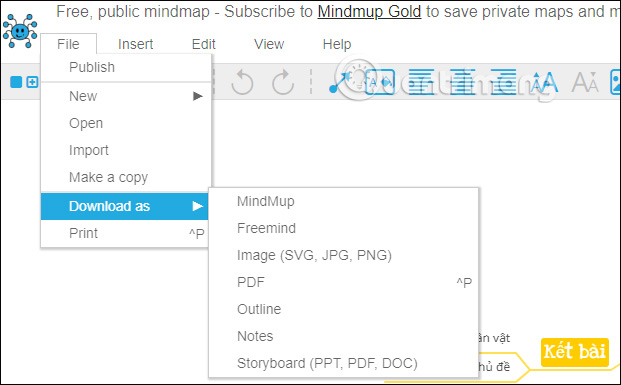
Xem thêm:
 Công nghệ
Công nghệ  AI
AI  Windows
Windows  iPhone
iPhone  Android
Android  Học IT
Học IT  Download
Download  Tiện ích
Tiện ích  Khoa học
Khoa học  Game
Game  Làng CN
Làng CN  Ứng dụng
Ứng dụng 
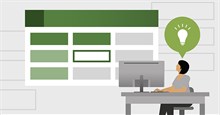



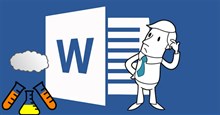













 Linux
Linux  Đồng hồ thông minh
Đồng hồ thông minh  macOS
macOS  Chụp ảnh - Quay phim
Chụp ảnh - Quay phim  Thủ thuật SEO
Thủ thuật SEO  Phần cứng
Phần cứng  Kiến thức cơ bản
Kiến thức cơ bản  Lập trình
Lập trình  Dịch vụ công trực tuyến
Dịch vụ công trực tuyến  Dịch vụ nhà mạng
Dịch vụ nhà mạng  Quiz công nghệ
Quiz công nghệ  Microsoft Word 2016
Microsoft Word 2016  Microsoft Word 2013
Microsoft Word 2013  Microsoft Word 2007
Microsoft Word 2007  Microsoft Excel 2019
Microsoft Excel 2019  Microsoft Excel 2016
Microsoft Excel 2016  Microsoft PowerPoint 2019
Microsoft PowerPoint 2019  Google Sheets
Google Sheets  Học Photoshop
Học Photoshop  Lập trình Scratch
Lập trình Scratch  Bootstrap
Bootstrap  Năng suất
Năng suất  Game - Trò chơi
Game - Trò chơi  Hệ thống
Hệ thống  Thiết kế & Đồ họa
Thiết kế & Đồ họa  Internet
Internet  Bảo mật, Antivirus
Bảo mật, Antivirus  Doanh nghiệp
Doanh nghiệp  Ảnh & Video
Ảnh & Video  Giải trí & Âm nhạc
Giải trí & Âm nhạc  Mạng xã hội
Mạng xã hội  Lập trình
Lập trình  Giáo dục - Học tập
Giáo dục - Học tập  Lối sống
Lối sống  Tài chính & Mua sắm
Tài chính & Mua sắm  AI Trí tuệ nhân tạo
AI Trí tuệ nhân tạo  ChatGPT
ChatGPT  Gemini
Gemini  Điện máy
Điện máy  Tivi
Tivi  Tủ lạnh
Tủ lạnh  Điều hòa
Điều hòa  Máy giặt
Máy giặt  Cuộc sống
Cuộc sống  TOP
TOP  Kỹ năng
Kỹ năng  Món ngon mỗi ngày
Món ngon mỗi ngày  Nuôi dạy con
Nuôi dạy con  Mẹo vặt
Mẹo vặt  Phim ảnh, Truyện
Phim ảnh, Truyện  Làm đẹp
Làm đẹp  DIY - Handmade
DIY - Handmade  Du lịch
Du lịch  Quà tặng
Quà tặng  Giải trí
Giải trí  Là gì?
Là gì?  Nhà đẹp
Nhà đẹp  Giáng sinh - Noel
Giáng sinh - Noel  Hướng dẫn
Hướng dẫn  Ô tô, Xe máy
Ô tô, Xe máy  Tấn công mạng
Tấn công mạng  Chuyện công nghệ
Chuyện công nghệ  Công nghệ mới
Công nghệ mới  Trí tuệ Thiên tài
Trí tuệ Thiên tài